팀 및 Agile 도구 정보
Azure DevOps Services | Azure DevOps Server 2022 - Azure DevOps Server 2019
팀 및 Agile 도구를 구성하고 사용하여 성장하는 조직을 지원하는 방법을 알아봅니다. 팀이 의도한 크기(일반적으로 6명에서 9명까지)를 초과하여 성장하면 한 팀 구조에서 2팀 구조로 이동하는 것이 좋습니다. 그런 다음 계층적 팀 구조를 설정할 수 있습니다. 이 구조는 팀 전체의 진행 상황을 추적하기 위해 관리자에게 몇 가지 이점을 제공합니다. 팀을 추가하는 단계별 절차는 다른 팀 추가를 참조 하세요.
참고 항목
자세한 내용은 다음 문서를 참조하세요.
조직의 크기와 추적 요구 사항에 따라 다음 이미지와 유사한 팀 구조를 설정할 수 있습니다. 이렇게 하려면 팀과 연결된 영역 경로를 정의합니다.
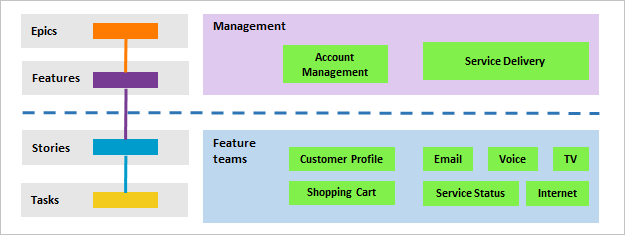
다음 시나리오가 적용됩니다.
- 각 기능 팀은 고객 프로필, 쇼핑 카트, 전자 메일 등의 단일 기능 영역 경로 또는 여러 영역 경로와 연결할 수 있습니다.
- 기능 집합에 중점을 둔 각 관리 팀은 모니터링할 여러 영역 경로를 선택할 수 있습니다.
- 각 기능 팀에는 작업 계획, 우선 순위 결정 및 추적을 위한 고유한 백로그가 있습니다.
- 포트폴리오 또는 제품 소유자는 각 릴리스에 대한 아이디어, 로드맵 및 목표를 만들고, 프로젝트 포트폴리오 전체에서 진행 상황을 모니터링하고, 위험 및 종속성을 관리할 수 있습니다. 자세한 내용은 포트폴리오 관리를 참조하세요 .
영역 경로, 기능 팀 및 관리 팀 정보
영역 경로는 Azure Boards에서 다음과 같은 용도로 사용됩니다.
- 팀 백로그 또는 보드에 표시되는 작업 항목을 필터링합니다.
- 백로그 또는 보드에 표시되는 작업 항목에 추가 필터링을 적용합니다. 자세한 내용은 대화형 필터 백로그, 보드, 쿼리 및 계획을 참조하세요.
- 동일한 제품, 기능 또는 기타 작업 수준 그룹화에 속하는 것과 같은 일부 관계를 공유하는 그룹 작업입니다.
- 사용 권한을 설정하여 작업에 대한 액세스를 제한합니다. 보안 그룹에 대한 사용 권한을 설정하여 영역 경로에 따라 작업 항목의 수정을 제한할 수 있습니다.
팀은 다음과 같이 선택합니다.
- 기능 팀은 하나 이상의 영역 경로를 선택하여 백로그 및 보드에 표시할 작업 항목을 지정할 수 있습니다.
- 관리 팀은 일반적으로 기능 팀이 작업하는 모든 영역 경로를 선택합니다.
- 또한 관리 팀은 기능 및 에픽에만 집중할 수 있지만 기능 팀은 사용자 스토리(Agile), 제품 백로그 항목(스크럼) 및 CMMI(요구 사항)와 같은 제품 백로그 항목에만 집중할 수 있습니다.
참고 항목
Teams에는 최대 300 개의 영역 경로가 할당될 수 있습니다. 자세한 내용은 작업 추적, 프로세스 및 프로젝트 제한을 참조하세요.
영역 경로를 정의하고 팀에 할당하는 단계는 영역 경로 정의 및 팀에 할당을 참조하세요.
기본 팀
각 새 프로젝트는 프로젝트 이름을 가진 기본 팀으로 구성됩니다. 예를 들어 Fabrikam 프로젝트는 Fabrikam 팀과 함께 자동으로 구성됩니다.
백로그, 보드 및 대시보드는 작업 항목 및 백로그 정의를 시작할 수 있도록 이 기본 팀에 대해 자동으로 구성됩니다.
기본 팀의 이름을 바꾸고 새 팀을 기본값으로 다시 할당할 수 있습니다.
각 팀은 고유한 도구 집합을 가져옵니다.
사용자가 만든 각 팀은 Agile 도구 및 팀 자산 제품군에 액세스할 수 있습니다. 이러한 도구를 사용하면 팀이 자율적으로 작업하고 기업 전체의 다른 팀과 공동 작업할 수 있습니다. 각 팀은 각 도구를 구성하고 사용자 지정하여 작동 방식을 지원할 수 있습니다.
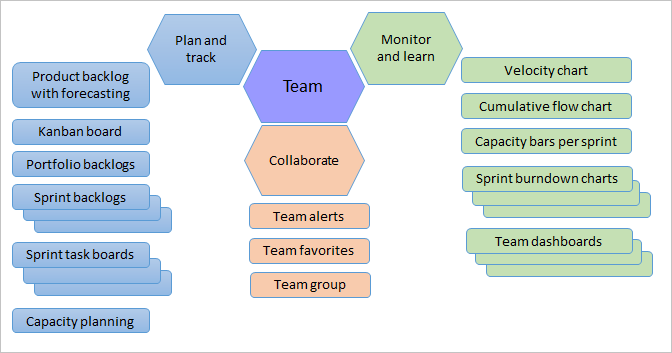
참고 항목
팀 대시보드 외에도 한 팀에만 국한되지 않는 프로젝트 대시보드를 추가할 수 있습니다. 자세한 내용은 대시보드 추가, 이름 바꾸기 및 삭제를 참조 하세요.
이러한 도구는 다음 항목을 참조하여 표시되는 작업 항목 집합을 자동으로 필터링합니다.
- 기본 영역 경로
- 반복 경로
- 선택한 스프린트
각 도구 및 각 도구의 구성 설정에 대한 자세한 내용은 다음 해당 문서를 참조하세요.
영역
도구
팀 구성 작업
백로그
스프린트 및 스크럼
Boards
위젯
기타 도구
해당 없음
이러한 도구의 대부분은 팀 영역 경로를 참조하는 시스템 쿼리에서 빌드됩니다. 예를 들어 팀의 기본 영역 경로는 팀의 백로그에 표시되는 작업 항목을 필터링합니다. Agile 도구를 사용하여 만든 작업 항목은 팀 기본값에 따라 영역 및 반복을 자동으로 할당합니다.
백로그 및 보드에서 참조하는 팀 기본값
팀 백로그 및 보드에 표시되는 작업 항목은 무엇인가요? 백로그 또는 보드에 작업 항목을 추가할 때 팀 기본값은 필드 값을 할당하는 데 어떻게 사용되나요?
Teams는 하나 이상의 영역 경로 및 반복 경로 와 연결됩니다. 이러한 경로는 백로그 및 보드에 표시되는 항목을 결정합니다.
팀을 정의할 때는 팀의 다음을 정의합니다.
- 선택한 영역 경로
- 기본 영역 경로
- 선택한 반복 경로
- 백로그 반복 경로
- 기본 반복 경로
모든 Agile 도구는 팀에 대해 정의된 영역 경로를 참조합니다. 백로그 또는 보드에 표시되는 작업 항목 집합은 작업 항목의 현재 상태 또는 부모-자식 상태에 따라 달라집니다.
또한 여러 도구는 팀의 기본값과 선택한 반복 경로 또는 스프린트를 참조합니다. 팀의 백로그 또는 보드에서 새 작업 항목을 추가하면 시스템에서 팀의 기본 영역 경로 및 기본 반복 경로를 할당합니다.
참고 항목
작업 항목 페이지 또는 팀 대시보드의 새 작업 항목 위젯을 통해 추가된 새 작업 항목은 팀에 할당된 기본 반복 경로를 참조하지 않습니다. 대신 새 작업 항목에 사용자가 선택한 마지막 반복 경로 가 할당됩니다. 팀의 스프린트 백로그 또는 태스크보드를 통해 추가된 새 작업 항목에는 항상 선택한 스프린트 백로그 또는 태스크보드와 연결된 반복 경로가 할당됩니다.
Agile 도구
영역 경로(참고 1 참조)
반복 경로
State(상태)
포트폴리오 또는 제품 백로그
선택한 영역 경로
활성(제안됨 또는 InProgress 상태 범주에 해당, 참고 2, 3 참조)
보드(참고 4 참조)
선택한 영역 경로
모든 상태(참고 3, 5 참조)
스프린트 백로그(참고 4 참조)
선택한 영역 경로
팀에서 선택한 반복 경로
모든 상태(참고 3, 5 참조)
작업 보드(참고 4 참조)
선택한 영역 경로
팀에서 선택한 반복 경로
모든 상태(참고 3, 5 참조)
새 작업 항목 위젯
기본 영역 경로
기본 반복 경로
해당 없음
참고 항목
- Agile 도구는 팀에서 선택한 영역 경로에 따라 항목을 필터링합니다. 팀은 하위 영역 경로에 할당된 항목을 포함할지 아니면 제외할지 선택할 수 있습니다.
- 상태가 닫힘, 완료 또는 제거됨(완료된 범주 상태에 해당)인 작업 항목은 포트폴리오 및 제품 백로그에 표시되지 않습니다.
- 사용자 지정 워크플로 상태를 추가하고 세 가지 상태 범주 중 하나에 할당할 수 있습니다. 상태 범주">는 백로그 및 보드 보기에 표시되는 작업 항목을 결정합니다.
- 보드, 스프린트 백로그 및 태스크보드는 리프 노드라고 하는 계층 구조의 마지막 노드만 표시합니다. 예를 들어 4단계 깊이인 계층 내의 항목을 연결하는 경우 네 번째 수준의 항목만 보드, 스프린트 백로그 및 작업 보드에 표시됩니다. 자세한 내용은 항목 간의 부모-자식 링크를 참조 하세요.
- 상태가 제거된 작업 항목은 보드에 표시되지 않습니다.
계층적 팀을 구성하거나 엔터프라이즈 내에서 민첩성을 확장합니다.
하위 팀이라는 개념은 없지만 영역 경로가 다른 팀 아래에 있는 팀을 만들어 팀의 계층 구조를 효과적으로 만들 수 있습니다. 자세한 내용은 다른 팀 추가를 참조 하세요.
또한 다음 문서에서는 포트폴리오 관리 또는 엔터프라이즈 조직을 지원하도록 팀, 영역 경로 및 반복을 구성하는 단계를 안내합니다.
팀 그룹
팀을 추가하면 팀 이름으로 보안 그룹이 자동으로 만들어집니다. 이 그룹을 사용하여 쿼리를 필터링할 수 있습니다. 팀 그룹의 이름은 [프로젝트 이름]\팀 이름 패턴을 따릅니다. 예를 들어 다음 쿼리는 [Fabrikam Fiber]\Email 팀 그룹의 멤버에게 할당된 작업을 찾습니다.
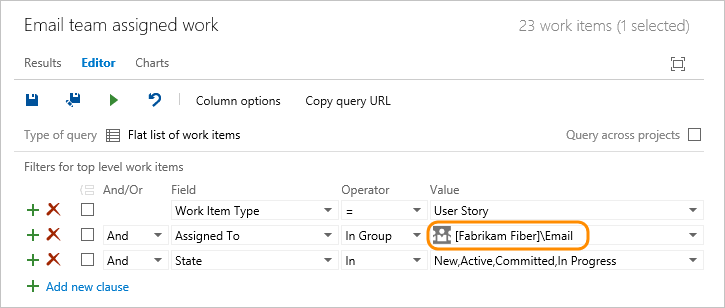
토론 및 끌어오기 요청 내에서 @mention 컨트롤을 사용하여 팀의 모든 구성원에게 알릴 수도 있습니다. 팀 또는 보안 그룹의 이름을 입력하기 시작하고 검색 아이콘을 선택한 다음 나열된 옵션 중에서 선택합니다. 자세한 내용은 @mentions 사용하여 자세한 내용을 참조하세요.
둘 이상의 팀에서 작업
사용자 계정이 둘 이상의 팀에 속할 수 있나요?
예. 사용자 계정을 프로젝트의 구성원으로 추가하거나 프로젝트에 추가된 하나 이상의 팀에 추가할 수 있습니다. 두 개 이상의 스크럼 팀에서 작업하는 경우 작업 중인 각 팀의 스프린트 용량을 지정해야 합니다.
팀 구성원 권한
기본적으로 팀 구성원은 프로젝트 기여자 그룹의 구성원에게 제공되는 권한을 상속합니다. 이 그룹의 멤버는 소스 코드를 추가 및 수정하고, 테스트 실행을 만들고 삭제하고, 작업 항목을 만들고 수정할 수 있습니다. 팀 구성원은 Git 프로젝트에서 공동 작업하거나 팀의 코드 베이스에 대한 작업을 체크 인할 수 있습니다.
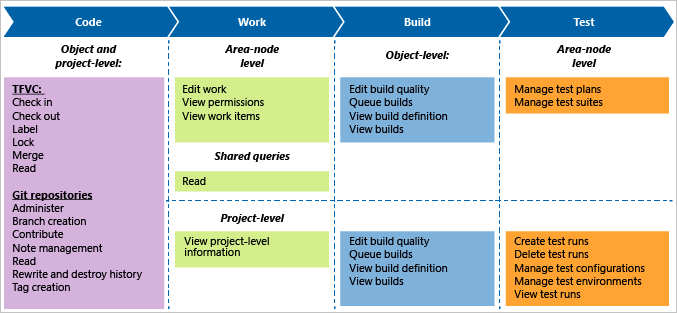
사용자를 이해 관계자 로 만들거나 읽기 전용으로 액세스를 제한하여 특정 기능에 대한 액세스를 제한합니다. 자세한 내용은 작업 추적에 대한 사용 권한 및 액세스 설정을 참조하세요.
요약
- 모든 팀이 자신의 백로그를 소유하고 새 백로그를 만들려면 새 팀을 만듭니다.
- 모든 백로그에는 진행 상황을 추적하고 상태를 업데이트하는 데 사용할 수 있는 해당 보드 가 있습니다.
- 팀의 지정된 영역 및 반복 경로에 따라 백로그 및 보드에 표시되는 작업 항목이 결정됩니다. 특정 영역 경로에 작업 항목을 포함하거나 제외하도록 쉽게 결정할 수 있습니다.
- 각 팀은 백로그 및 보드에 버그가 표시되는 방식을 제어할 수 있습니다.
- 모든 팀 자산의 개요 및 구성 방법은 팀 관리 및 팀 도구 구성을 참조 하세요.
- 여러 팀이 포트폴리오 백로그에 롤업하는 작업을 수행하려면 팀 계층 구조를 설정해야 합니다.
- 필드 또는 작업 항목 유형을 추가하려면 작업 추적 환경 사용자 지정을 참조하세요.